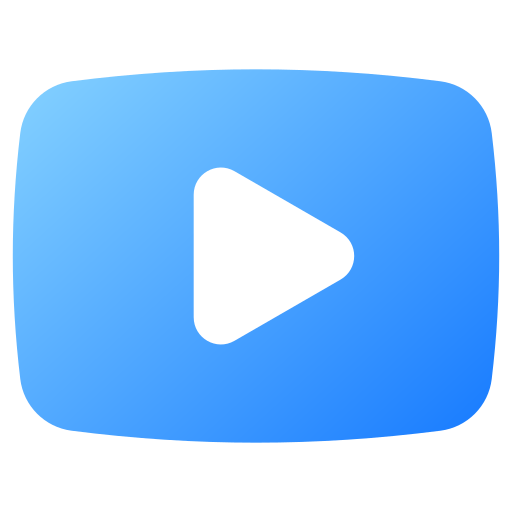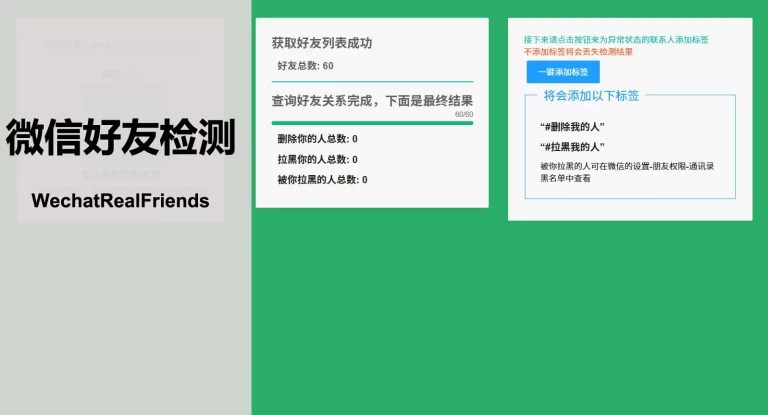Cinebench R23 跑分软件介绍及下载地址
Cinebench R23 下载地址:https://www.techspot.com/downloads/7579-cinebench-r23.html
Cinebench 微软商店 下载地址:https://apps.microsoft.com/detail/9pgzkjc81q7j?hl=zh-cn&gl=CN
在计算机硬件性能测试的领域中,Cinebench 系列软件占据着重要地位,而 Cinebench R23 更是其中的佼佼者。无论是硬件爱好者、专业的系统管理员,还是硬件制造商,都能从 Cinebench R23 的测试结果中获取有价值的信息。接下来,就让我们全方位深入了解这款强大的性能测试工具。
一、Cinebench R23 的背景与开发
Cinebench 是 Maxon Computer 公司旗下的产品,该公司以开发旗舰级 3D 建模、绘画、渲染和动画软件 Cinema 4D 而闻名。Cinebench R23 正是基于 Cinema 4D 的软件引擎开发而来,这使得它的测试场景和负载非常贴近真实的专业 3D 工作环境。像暴雪娱乐、宝马、迪士尼等众多知名企业都是 Cinema 4D 的用户,足以见得其在行业内的广泛应用和高度认可。Cinebench R23 继承了 Cinema 4D 的技术优势,为用户提供了一个可靠的硬件性能评估方案。
二、Cinebench R23 的功能特性
(一)CPU 性能测试
- 多核心测试:Cinebench R23 的 CPU 多核心测试场景会充分利用系统的所有处理能力,来渲染一张高精度的 3D 场景画面。该场景源自热门的 “no keyframes” 动画(由 aix sponza 制作),其中包含约 2000 个对象,总计超过 300,000 个多边形。渲染过程中运用了各种复杂算法,如锐利和模糊反射、区域光、阴影、程序着色器、抗锯齿等,以此来充分压榨所有可用的处理器核心,测试系统在多线程任务下的性能表现。测试结果以点数(pts)呈现,分数越高,表明处理器在多核心并行处理时的速度越快,性能也就越强。例如,一款高端的多核处理器在该测试中可能获得数千 pts 的成绩,而入门级处理器的分数则会低很多。
- 单核心测试:单核心测试主要考察处理器在执行单线程任务时的性能。在这个测试中,Cinebench R23 会模拟系统仅使用单个 CPU 核心的状态,运行渲染任务。对于一些依赖单线程性能的应用,如部分老游戏、特定的办公软件功能等,单核心测试成绩具有重要参考价值。通过单核心测试成绩,用户可以直观了解处理器在处理单一指令流时的运算速度。同样以点数(pts)为结果单位,分数越高,单核心性能越出色。很多时候,单核性能强劲的处理器在日常使用中的响应速度更快,能让用户感受到更流畅的操作体验。
- MP 比率:MP 比率即多处理比率(Multiprocessing Ratio),它是通过多核心测试成绩与单核心测试成绩的比值计算得出的。MP 比率反映了处理器在多核并行处理相对于单核处理的加速倍数,能够体现出处理器在多核心协作方面的效率提升情况。例如,如果一款处理器的 MP 比率为 8,意味着在多核心模式下,它的渲染速度是单核心模式下的 8 倍。较高的 MP 比率说明处理器在多核心优化方面表现良好,能够有效地利用多个核心来提升整体性能。
(二)显卡性能测试(OpenGL)
Cinebench R23 的显卡性能测试采用了一个复杂的 3D 场景,该场景描绘了一场汽车追逐的画面(由 render baron 创建),以此来衡量显卡在 OpenGL 模式下的性能。在这个测试中,显卡需要处理大量的几何图形(接近 100 万个多边形)和纹理,同时还要渲染各种特效,如环境效果、凹凸贴图、透明度、光照等。测试结果以每秒帧数(fps)来表示,fps 数值越高,表明显卡在该测试场景下的渲染速度越快,性能也就越好。显卡性能测试对于游戏玩家、图形设计师、视频编辑人员等非常重要,因为这些人群在日常工作和娱乐中经常会遇到需要显卡进行大量图形处理的任务。例如,在运行大型 3A 游戏或者进行复杂的 3D 建模渲染时,显卡性能的优劣直接影响到画面的流畅度和渲染时间。
三、Cinebench R23 的使用方法
(一)准备工作
在开始测试之前,建议关闭所有不必要的后台进程,包括正在运行的游戏、媒体播放器、文本编辑器以及其他占用系统资源的程序。这是因为这些后台程序可能会占用 CPU、内存和显卡等硬件资源,从而影响 Cinebench R23 的测试结果准确性。同时,确保电脑的散热系统正常工作,因为在测试过程中,硬件会处于高负载运行状态,如果散热不佳,可能导致硬件降频,影响性能发挥。
(二)下载与安装
Cinebench R23 支持 Windows 和 MacOS 系统,用户可以在 TechSpot 等正规软件下载平台获取安装包。下载完成后,对于 Windows 系统,直接运行安装程序,按照提示步骤进行安装即可;对于 MacOS 系统,将下载的文件解压后,把应用程序拖移到 “应用程序” 文件夹中。安装过程相对简单,一般不会遇到复杂的问题。需要注意的是,从官方或可靠渠道下载软件,以确保软件的安全性和完整性。
(三)启动与测试
- 启动软件:安装完成后,找到 Cinebench R23 的应用程序图标,双击打开。首次启动时,软件可能会自动下载一些必要的组件和更新,等待下载完成后,会弹出许可协议窗口,阅读协议后点击 “Accept”(接受)进入测试界面。
- 选择测试项目:进入测试界面后,用户可以看到 “CPU (Multi Core)”(多核心测试)和 “CPU (Single Core)”(单核心测试)选项,点击相应选项后的 “Start”(开始)按钮即可分别进行多核心和单核心的 CPU 性能测试。对于显卡性能测试(OpenGL),如果软件支持(部分版本可能不单独提供此测试选项),在界面中也会有相应的启动按钮。点击启动后,测试便会开始,同时会出现一个倒计时,通常 CPU 测试的倒计时为 10 分钟。在测试过程中,尽量不要操作电脑进行其他任务,以免影响测试结果。
- 高级测试设置:点击界面顶部的 “File”(文件)菜单,其中有 “Advanced Benchmark”(高级基准测试)和 “Preferences…”(偏好设置)选项。在 “Advanced Benchmark” 中,用户可以更改测试时间,有 10 分钟、30 分钟或关闭时间设定(即和 R20 一样一遍测试出成绩)可选。“Preferences…” 选项允许用户自定义处理器处理的图像数量以及测试时间,还可以手动设置渲染线程数量(极少情况下使用,例如在进行非常高级的基准测试循环时)。例如,如果用户想要比较两款不同处理器在相同线程数量下的性能表现,可以在这里将它们的线程数量设置为一致,然后进行测试。
(四)查看测试结果
测试完成后,结果会直接显示在软件界面上。对于 CPU 测试,会显示多核心和单核心的测试成绩(以 pts 为单位)以及 MP 比率;对于显卡测试(如果进行了此测试),会显示显卡的测试成绩(以 fps 为单位)。在结果页面的 “Ranking”(排名)部分,还会展示其他 CPU 或显卡在相同测试中的成绩,用户自己测试的处理器或显卡会以橙色标记,方便用户对比自己硬件的性能水平在同类产品中的位置。此外,基准测试的结果会在退出程序的时候自动保存,如果存在相同的结果,软件会询问是否覆盖或者另存为新文件。用户也可以选择将测试结果分享到网络上,与其他硬件爱好者交流对比。在分享结果时,建议在信息栏中填写测试计算机的相关信息,如生产商和型号等,以便他人更好地参考。
四、Cinebench R23 的优势与应用场景
(一)优势
- 基于真实商业软件:由于 Cinebench R23 的测试引擎基于被业界广泛采用的 Cinema 4D 商业软件,所以其测试结果能够很好地反映出电脑在专业 3D 开发、渲染等实际工作中的性能表现,相比一些仅测试 CPU 或 GPU 特定功能的抽象基准测试,更具实际参考价值。
- 免费易用:Cinebench R23 是一款免费软件,任何用户都可以轻松下载并使用它来测试自己电脑的性能。而且软件操作简单,无需复杂的设置和专业知识,点击相应按钮即可开始测试,大大降低了用户评估硬件性能的门槛。
- 全面的性能评估:它不仅能够测试 CPU 的多核心和单核心性能,还能对显卡的 OpenGL 性能进行测试,为用户提供了全面的硬件性能评估方案,让用户对自己电脑的整体性能有更清晰的认识。
- 可用于稳定性测试:通过 30 分钟的测试模式,Cinebench R23 可以直接测试 CPU 的稳定性和功耗。在装机或者超频后,有经验的 DIY 爱好者通常会使用它来检验电脑的散热、供电以及稳定性等方面是否正常。如果电脑在测试过程中出现死机、性能严重不符等情况,就说明硬件存在问题,需要进一步排查和优化。
(二)应用场景
- 硬件购买决策:系统管理员在为企业或机构采购电脑硬件时,可以使用 Cinebench R23 的测试结果来对比不同处理器和显卡的性能,从而根据实际需求选择性价比最高的硬件配置,避免购买到性能不足或过剩的硬件,节省采购成本。
- 硬件评测:记者和科技媒体在对电脑硬件进行评测时,Cinebench R23 是一个重要的测试工具。其测试结果可以为读者提供客观、准确的硬件性能数据,帮助读者更好地了解不同硬件产品的性能差异,为购买决策提供参考。
- 硬件优化:硬件制造商可以根据 Cinebench R23 的测试反馈,对其最新产品进行性能优化。通过分析产品在测试中的表现,找出性能瓶颈,进而改进产品设计和制造工艺,提升产品的竞争力。
- 个人电脑性能评估:普通电脑用户也可以利用 Cinebench R23 来评估自己电脑的性能,了解电脑硬件是否满足自己日常使用、游戏娱乐或专业工作的需求。如果测试结果不理想,用户可以根据测试数据有针对性地升级硬件,提升电脑性能。
五、Cinebench R23 使用注意事项
- 测试环境影响:虽然在测试前建议关闭后台进程,但现代操作系统本身会执行一些无法或不应禁用的背景任务,这些任务可能会对测试结果产生轻微影响。此外,电脑和显卡的时钟速度会根据环境条件(如功率和温度)动态调整,例如处理器在过热时会降低时钟速度,从而影响测试成绩。因此,多次测试的结果可能会存在一定的波动,这属于正常现象。在比较不同硬件的测试结果时,尽量确保测试环境相似,以提高结果的可比性。
- 硬件兼容性:Cinebench R23 可能无法在所有处理器上正常运行。如果系统的处理器不被软件支持,软件将无法启动。同时,如果系统内存不足,无法加载测试场景,软件会显示警告并无法执行 CPU 基准测试。在运行测试前,建议确保硬件满足软件的基本要求,以避免测试失败。
- 分数不可跨版本直接对比:由于 Cinebench R23 在代码和编译器方面进行了更新和改进,其分数范围与之前版本的 Cinebench 有所不同。因此,R23 的测试分数不能直接与之前版本(如 R20、R15 等)的分数进行对比,用户在查看历史测试数据或参考他人的测试结果时,需要注意版本的一致性。
Cinebench R23 凭借其强大的功能、真实的测试场景和广泛的适用性,成为了电脑硬件性能测试领域中不可或缺的工具。无论是专业人士还是普通用户,都能从它的测试结果中获取有价值的信息,为硬件相关的决策和优化提供有力支持。如果你还没有使用过 Cinebench R23 来测试自己的电脑性能,不妨现在就下载体验一番,深入了解你电脑硬件的潜力。